मॅकोस मॉन्टेरीची स्वच्छ स्थापना: एक चरण -चरण मार्गदर्शक, आपल्या मॅक / मॅकबुकवर मॅकोस 12 मॉन्टेरे डाउनलोड आणि स्थापित कसे करावे? | टेकरदार
आपल्या मॅक / मॅकबुकवर मॅकोस 12 मॉन्टेरे डाउनलोड आणि स्थापित कसे करावे
Contents
- 1 आपल्या मॅक / मॅकबुकवर मॅकोस 12 मॉन्टेरे डाउनलोड आणि स्थापित कसे करावे
- 1.1 मॅकोस मॉन्टेरीची स्वच्छ स्थापना कशी करावी
- 1.2 मॅकोस मॉन्टेरीसाठी सिस्टम कॉन्फिगरेशन आवश्यक आहे
- 1.3 मॅकोस मॉन्टेरीची स्वच्छ स्थापना करण्यासाठी चरण
- 1.3.1 1 ली पायरी. स्वच्छ आणि मोकळी जागा
- 1.3.2 चरण 2: आपला डेटा जतन करा
- 1.3.3 चरण 3: मॉन्टेरीच्या सार्वजनिक बीटासाठी स्थापना कार्यक्रम डाउनलोड करा
- 1.3.4 चरण 4: आपली यूएसबी की स्वरूपित करा
- 1.3.5 चरण 5: मॉन्टेरीसाठी यूएसबी स्थापना वाचक तयार करा
- 1.3.6 चरण 6: आपल्या यूएसबी की वरून मॅकओएसची स्वच्छ स्थापना
- 1.3.7 दरवर्षी मॅकोसची स्वच्छ स्थापना करणे कसे टाळावे ?
- 1.4 आपल्या मॅक / मॅकबुकवर मॅकोस 12 मॉन्टेरे डाउनलोड आणि स्थापित कसे करावे ?
- 1.5 आपला मॅक मॅकोस 12 मॉन्टेरी ऑपरेट करू शकतो ?
- 1.6 अपग्रेड करण्यापूर्वी मॅक सामग्री सेव्ह करा
- 1.7 मॅकोस 12 माँटेरे कसे डाउनलोड करावे ?
- 1.8 मॅकोस 12 माँटेरे कडून भविष्यातील सार्वजनिक बीटा अद्यतने डाउनलोड आणि स्थापित कसे करावे ?
- 1.9 वृत्तपत्र टेकरदार
मॅकोस 12 मॉन्टेरीची सार्वजनिक बीटा आवृत्ती डाउनलोड आणि स्थापित करण्यापूर्वी, आपले सर्व मॅक जतन झाले असल्याचे सुनिश्चित करा.
मॅकोस मॉन्टेरीची स्वच्छ स्थापना कशी करावी
मॅकोस 12 माँटेरे आले आणि आम्ही प्रयत्न करण्यासाठी प्रतीक्षा करू शकत नाही. Apple पल नवीन ऑपरेटिंग सिस्टम लाँच करीत असताना, त्यात गोपनीयता, आश्चर्यकारक अनुप्रयोग आणि वैशिष्ट्यांमधील अद्यतने वाढली आहेत. हे वर्ष इतरांपेक्षा वेगळे नाही. 7 जून, 2021 रोजी Apple पलने शॉर्टकॉट्ससह मॅकोस मॉन्टेरी, इंटर-अॅपेरिल्ससाठी युनिव्हर्सल कंट्रोल, फेसटाइमसाठी शेअरप्ले आणि बरेच काही सुरू केले.
रोमांचक ? आम्ही या मताचे आहोत. मॉन्टेरी सुरक्षित आणि कार्यक्षमतेने कसे अद्यतनित करावे ते पाहूया. बर्याच मॅक वापरकर्त्यांना काय माहित नाही ते असे आहे की आपण या मॅक> सॉफ्टवेअर अद्यतनाद्वारे आपल्या मॅकला सहजपणे अद्यतनित केले तर आपण नवीन मॅकोस जुन्या वर ठेवले. बर्याच लोकांसाठी, पुढे जाण्याचा हा उत्तम मार्ग नाही. यामुळे केवळ नवीन उत्पादनांसाठी थोड्या प्रमाणात जागा सोडत नाही तर ती आपल्या संगणकास कमी करू शकते आणि ती अस्थिर होऊ शकते. म्हणूनच यूएसबी की द्वारे स्वच्छ स्थापना करणे हुशार आहे.
मॅकोस मॉन्टेरीसाठी सिस्टम कॉन्फिगरेशन आवश्यक आहे
आपण चरण -टेप सूचनांमध्ये स्वत: ला विसर्जित करण्यापूर्वी, आपला मॅक मॅकोसच्या नवीन आवृत्तीशी सुसंगत आहे हे तपासा. यावर्षी मॉन्टेरीने काही मॅक मॉडेल्स सोडल्या, म्हणून दोनदा तपासणे चांगले आहे. येथे मॅक्सची संपूर्ण यादी आहे जी मॅकओएस 12 चे समर्थन करते:
- मॅकबुक एअर (2015 च्या सुरुवातीस आणि त्यानंतरच्या आवृत्त्या)
- मॅकबुक प्रो (2015 च्या सुरुवातीस आणि त्यानंतरच्या आवृत्त्या)
- मॅकबुक (2016 च्या सुरुवातीस आणि नंतर)
- मॅक मिनी (उशीरा 2014 आणि त्यानंतरच्या आवृत्त्या)
- मॅक प्रो (उशीरा 2013 आणि नंतर)
- आयमॅक (2015 आणि नंतरच्या उत्तरार्धात)
- आयमॅक प्रो (2017 आणि त्यानंतरच्या आवृत्त्या)
लक्षात आले: मॉन्टेरीने सादर केलेली काही नवीन वैशिष्ट्ये केवळ स्मार्ट एम 1 डिव्हाइससाठी उपलब्ध आहेत. उदाहरणार्थ, आपण मॅक इंटेलवर थेट मजकूर वापरण्यास सक्षम होणार नाही (जरी ते सुसंगत असले तरीही). सुदैवाने, सेटअॅप टेक्स्ट्निपरसह थेट मजकूर कव्हर करते, एक अनुप्रयोग ज्यामुळे व्हिज्युअल सामग्रीमधून मजकूर काढणे शक्य होते.
आपले मॅक कोणते वर्ष आहे हे आपल्याला माहिती नसल्यास आपण Apple पल> मॅक मेनू> विहंगावलोकन वर जाऊन सहजपणे तपासू शकता.
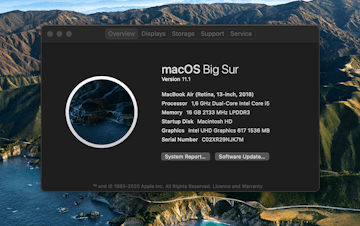
मॅकोस मॉन्टेरीची स्वच्छ स्थापना करण्यासाठी चरण
आपण आधीच मॅकोसचे अद्यतनित केले असल्यास, आपल्याला माहित आहे की तेथे तीन चरण आहेत:
- जून-जुलै: विकसकांसाठी बीटा
- जुलै-सप्टेंबर: सार्वजनिक बीटा आवृत्ती
- सप्टेंबर-ऑक्टोबर: सार्वजनिक आउटिंग
सध्या आम्ही दुसर्या टप्प्यात आहोत. 1 जुलैपासून, मॉन्टेरीचा प्रयत्न करू इच्छित असलेला कोणीही सार्वजनिक बीटा आवृत्ती स्थापित करुन असे करू शकतो. सामान्यत: सार्वजनिक आवृत्ती अपग्रेड करण्यासाठी प्रतीक्षा करण्याची शिफारस केली जाते, कारण बीटा आवृत्त्या अस्थिर असू शकतात. परंतु आपण प्रतीक्षा करू शकत नसल्यास, त्यासाठी जा आणि बीटा आवृत्ती योग्यरित्या स्थापित करा: हे करण्याचा एक निश्चित मार्ग आहे.
आपल्या मॅकवर मॅकोस मॉन्टेरीची स्वच्छ स्थापना करण्यासाठी येथे पाच चरण आहेत.
1 ली पायरी. स्वच्छ आणि मोकळी जागा
आपण या चरणात उडी मारू शकता. पण ते करू नका ! आपल्या सध्याच्या स्थापनेवरून अनावश्यक सिस्टम अनुप्रयोग आणि फायली हटवून, आपण अद्ययावत प्रक्रियेस गती द्याल. आपण सोडू शकता अशा मोठ्या प्रमाणात स्टोरेज स्पेसचा उल्लेख करू नका. याव्यतिरिक्त, आपण आपला डेटा टाइम मशीनसह जतन केल्यास, साफसफाईची एक चांगली कल्पना आहे, कारण टाइम मशीन बर्याच प्रती तयार करते: आपल्या मॅकवर जितके कमी असेल तितके चांगले आहे. एकाच पासमध्ये मॅक कसे स्वच्छ करावे ते येथे आहे:
- क्लीनमायमॅक एक्स उघडा, सेटॅपसह उपलब्ध सर्वोत्कृष्ट मॅक क्लीनर
- बुद्धिमान विश्लेषण क्लिक करा आणि आपल्या मॅकची तपासणी करण्यासाठी अनुप्रयोगाची प्रतीक्षा करा
- क्लीनमायमॅक एक्स हटवा किंवा थेट हटवा क्लिक करा अशा फायलींचे पुनरावलोकन करा.
चरण 2: आपला डेटा जतन करा
मॅक -विशिष्ट स्थापना प्रोग्राममधून अद्यतनित करा म्हणजे आपण आपल्या मॅकला नवीन प्रारंभ द्या. आपण वर्षानुवर्षे जमा केलेले सर्व भव्य फोटो गमावणार नाहीत याची खात्री करा: आपल्या डेटाचा बॅकअप तयार करा. आपण हे टाइम मशीन, Apple पल नेटिव्ह बॅकअप युटिलिटीसह करू शकता. फक्त एक बाह्य डिव्हाइस कनेक्ट करा ज्यावर सेव्ह (यूएसबी की किंवा थंडरबोल्ट), टाइम मशीन उघडा आणि सूचनांचे अनुसरण करा.
जर टाइम मशीन अनुप्रयोग कार्य करत असेल तर ते बर्यापैकी बर्बर पद्धतीचा वापर करते. अनुप्रयोग अनावश्यक सिस्टम फायलींसह आपल्या डिस्कवर संग्रहित प्रत्येक गोष्टीची एक प्रत बनवितो. आणि जर आपण नियमित बॅकअपसाठी टाइम मशीन वापरत असाल तर ते बर्याच निरर्थक बॅकअप प्रती तयार करेल जे आपल्या स्टोरेज स्पेसला मूर्खपणाने गोंधळ घालतील.
महत्वाच्या फायली जतन करा
बॅकअप प्रो मॅकोसच्या स्वच्छ स्थापनेपूर्वी वापरण्यासाठी योग्य उपयुक्तता आहे. निश्चितपणे केवळ आवश्यक गोष्टी जतन करा.
GET बॅकअप प्रो मॅकओएस अद्यतनांसाठी वापरण्यासाठी सर्वोत्कृष्ट बॅकअप अनुप्रयोग आहे. हे विश्वसनीय, वेगवान आहे आणि आपल्या स्टोरेज स्पेसची काळजी घेते. आम्ही टाइम मशीनला एक उत्कृष्ट पर्याय म्हणून याची शिफारस करतो. गेट बॅकअप प्रो सह, आपण केवळ सर्वात मौल्यवान फायली आणि फोल्डर्स जतन करू शकता. हे कसे कार्य करते ते येथे आहे:
- गेट बॅकअप प्रो मध्ये, साइडबारमध्ये सेव्ह क्लिक करा
- प्लस बटणावर क्लिक करून नवीन बॅकअप प्रकल्प प्रारंभ करा
- आपला बॅकअप जतन करण्यासाठी एक स्थान निवडा
- बॅकअप प्रक्रिया प्रारंभ करण्यासाठी प्रारंभ दाबा.
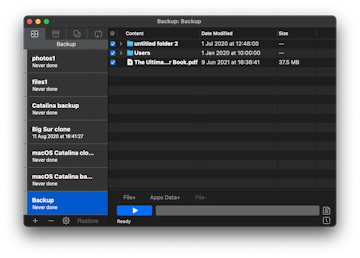
चरण 3: मॉन्टेरीच्या सार्वजनिक बीटासाठी स्थापना कार्यक्रम डाउनलोड करा
- Apple पल बीटा सॉफ्टवेअर प्रोग्राम पृष्ठावर प्रवेश करा आणि आपल्या Apple पल अभिज्ञापकाशी कनेक्ट व्हा
- वरच्या उजव्या कोपरा> मॅकोसमध्ये “आपली डिव्हाइस नोंदणी करा” वर क्लिक करा
- मॅकोस पब्लिक बीटा प्रवेश उपयुक्तता डाउनलोड करा आणि स्थापना प्रोग्राम चालवा
- एकदा नोंदणी पूर्ण झाल्यावर सॉफ्टवेअर अद्यतन विंडो स्वयंचलितपणे उघडेल
- आता अपग्रेड क्लिक करा
- एकदा स्थापना प्रक्रिया सुरू झाल्यानंतर, त्वरित रद्द करा आणि स्थापना प्रोग्रामला आपल्या अनुप्रयोगांमध्ये क्षणभर उभे राहू द्या.
चरण 4: आपली यूएसबी की स्वरूपित करा
आपल्या मॅकवर किमान 16 जीबी स्टोरेजसह यूएसबी की कनेक्ट करा आणि स्क्रीनवर डिस्क युटिलिटी दिसण्याची प्रतीक्षा करा. येथेच आपण मॉन्टेरेच्या स्थापनेसाठी तयार करण्यासाठी वाचकाचे स्वरूपनः विभाजन सारणी मार्गदर्शक आणि मॅक ओएस एक्स विस्तारित (जर्नलाइज्ड) निवडा. नंतर “स्थापित” नाव बदला आणि मिटवा क्लिक करा.
चरण 5: मॉन्टेरीसाठी यूएसबी स्थापना वाचक तयार करा
टर्मिनल उघडा आणि खालील कमांड प्रविष्ट करा:
Sudo /applications प्लिकेशन्स /स्थापित \ मॅकोस \ 12 \ बीटा.अॅप/सामग्री/संसाधने/क्रिएटइंटलमेडिया -व्हॉल्यूम/व्हॉल्यूम/इंस्टॉल –
आपण या अचूक आज्ञेचे कॉलि करणे फार महत्वाचे आहे, कारण एकच चुकीचा प्रतीक संपूर्ण स्थापना खराब करू शकते. कमांड ग्लूइंग केल्यानंतर, प्रवेशद्वार दाबा आणि आपला प्रशासन संकेतशब्द प्रविष्ट करा. टर्मिनल प्रक्रिया संपवते काही मिनिटे प्रतीक्षा करा.
चरण 6: आपल्या यूएसबी की वरून मॅकओएसची स्वच्छ स्थापना
आपली यूएसबी की कनेक्ट करा आणि आपला मॅक रीस्टार्ट करा. रीस्टार्ट करताना, विस्तारित ऑप्शन की दाबा. त्यानंतर विंडो नंतर भिन्न स्टार्ट -अप पर्यायांसह उघडेल: मॉन्टेरी आवृत्ती बीटाच्या स्थापना डिस्कमधून प्रारंभ करणे निवडा. नंतर डिस्क युटिलिटीमध्ये आपल्या मॅकची एसएसडी डिस्क मिटवा (विंडो स्वयंचलितपणे प्रदर्शित होईल). शेवटी, मॅकोस मॉन्टेरेची बीटा आवृत्ती योग्यरित्या स्थापित करण्याच्या सूचनांचे अनुसरण करा.
एवढेच आहे ! आम्ही शिफारस करतो की आपण हे मॉन्टेरे शेअरप्ले फ्लोसह साजरे करा: एक नवीन फेसटाइम फंक्शन जे आपल्याला आपल्या मित्रांसह सिंक्रोनाइझेशनमध्ये चित्रपट किंवा टिकटॉक सामग्री प्रसारित करण्यास अनुमती देते. किंवा स्वत: ला मागे थोडी टेप द्या, कारण आपण एक चांगले काम केले आहे.
दरवर्षी मॅकोसची स्वच्छ स्थापना करणे कसे टाळावे ?
काही लोक म्हणतात की मॅकचा स्वतःचा स्थापना कार्यक्रम त्यांना फारसा अर्थ प्राप्त होत नाही, कारण ते त्यांच्या संगणकावर “जास्त” ठेवत नाहीत, म्हणून ते स्वच्छ करण्यास का त्रास देत आहे ? यापैकी बर्याच लोकांना आश्चर्य वाटते की त्यांचे मॅक अचानक हळू का होतात?. समस्या अशी आहे की आपल्या हार्ड ड्राइव्हवरून फायली हटविणे पुरेसे नाही. आपण देखभाल कार्ये करणे, अनुप्रयोग विस्थापित करणे आणि सॉफ्टवेअर अद्यतने सुरू करणे आवश्यक आहे जेणेकरून आपला मॅक खरोखर स्वच्छ राहील. या प्रकारची स्वहस्ते करणे जवळजवळ अशक्य आहे.
परंतु याचा अर्थ असा नाही की आपण दरवर्षी मॅकोसची स्वच्छ स्थापना करणे आवश्यक आहे. आम्ही क्लीनमायमॅक एक्सचे बरेच व्यावसायिक वापरकर्ते यूएसबी की वरून मॅकओएस स्थापित करण्याची आवश्यकता न ठेवता निर्दोष स्थितीत त्यांचे मॅक ठेवण्यास व्यवस्थापित केलेले पाहिले आहेत. ते फक्त त्यांच्या सध्याच्या सिस्टमवर अद्यतन ड्रॅग करू शकतात आणि त्यास उत्तम प्रकारे कार्य करू शकतात.
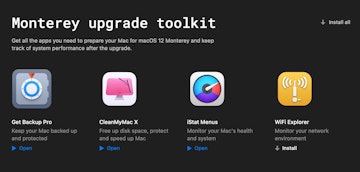
बॅकअपपासून ते नेटवर्क नेटवर्क समस्यांद्वारे रूपांतरण फाइल करण्यासाठी सर्व प्रकारच्या कार्ये सोडविण्यात आपल्याला मदत करणारे इतर सेटएपीएस अनुप्रयोगांसह क्लीनमायमॅक एक्स एकत्र करा. विशिष्ट कार्यांच्या रिझोल्यूशनसाठी समर्पित अनुप्रयोग संग्रह देखील आहेत, जसे मॉन्टेरेमध्ये अपग्रेड करा. आपली 7 -दिवस विनामूल्य चाचणी सुरू करा.
आपल्या मॅक / मॅकबुकवर मॅकोस 12 मॉन्टेरे डाउनलोड आणि स्थापित कसे करावे ?
आपण आता मॅकोसची सर्वात अलीकडील आवृत्ती वापरुन पाहू शकता.
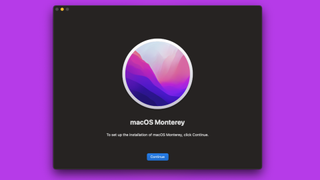
आपण आपल्या मॅक किंवा आपल्या मॅकबुकशी सुसंगत सर्वात तीव्र इंटरफेस पुनर्प्राप्त करू इच्छित असल्यास, आपण आता मॅकोस 12 माँटेरे डाउनलोड आणि स्थापित करणे आवश्यक आहे. 25 ऑक्टोबर 2021 पासून अंतिम आवृत्ती उपलब्ध आहे.
Apple पलने आपल्या मुख्य डब्ल्यूडब्ल्यूडीसी 2021 दरम्यान मॅकोस 12 मॉन्टेरीची घोषणा केली आणि गेल्या वर्षीच्या तुलनेत हे महत्त्वाचे अद्ययावत नसले तरी, मॅकोस 11 बिग सूर, अनेक अप्रकाशित वैशिष्ट्यांनी अंतिम आवृत्ती समृद्ध केली आहे.
मॅकोस 12 मॉन्टेरेचे डाउनलोड आणि स्थापना आपल्याला ही नवीन ऑपरेटिंग सिस्टम तसेच त्यानंतरच्या अद्यतनांचा प्रयत्न करण्याची परवानगी देते. दोन प्रक्रिया पूर्णपणे विनामूल्य आहेत.
- सर्वोत्कृष्ट 2021 मॅक आणि मॅकबुक काय आहेत ?
आपला मॅक मॅकोस 12 मॉन्टेरी ऑपरेट करू शकतो ?
आपण मॅकोस 12 मॉन्टेरीची सार्वजनिक बीटा आवृत्ती डाउनलोड करण्यास प्रारंभ करण्यापूर्वी, आपण आपला संगणक अद्यतन चालवू शकतो हे आपण सुनिश्चित केले पाहिजे.
येथे मॅक आणि मॅकबुक आहेत ज्यावर आपण मॅकोस 12 मॉन्टेरी स्थापित करू शकता:
- २०१ 2015 च्या शेवटी आणि त्यानंतरच्या आवृत्त्या इमॅक
- आयमॅक प्रो 2017 आणि त्यानंतरच्या आवृत्त्या
- 2015 च्या सुरुवातीस मॅकबुक एअर आणि त्यानंतरच्या आवृत्त्या
- 2015 च्या सुरुवातीस मॅकबुक प्रो आणि त्यानंतरच्या आवृत्त्या
- 2013 च्या शेवटी मॅक प्रो आणि त्यानंतरच्या आवृत्त्या
- 2014 च्या शेवटी मॅक मिनी आणि त्यानंतरच्या आवृत्त्या
- २०१ early च्या सुरुवातीस मॅकबुक आणि त्यानंतरच्या आवृत्त्या
अपग्रेड करण्यापूर्वी मॅक सामग्री सेव्ह करा
जेव्हा जेव्हा आपण आपल्या ऑपरेटिंग सिस्टमला हायलाइट करता तेव्हा आम्ही जोरदार शिफारस करतो की आपण आपल्या मॅकवर फायली जतन करा, म्हणून एखाद्या समस्येच्या घटनेत आपण आपल्या मशीनला त्याच्या मागील कार्यरत स्थितीत त्वरीत पुनर्संचयित करू शकता.
मॅकोस 12 मॉन्टेरीची सार्वजनिक बीटा आवृत्ती डाउनलोड आणि स्थापित करण्यापूर्वी, आपले सर्व मॅक जतन झाले असल्याचे सुनिश्चित करा.
मॅकोस 12 माँटेरे कसे डाउनलोड करावे ?
Apple पलने आपल्या लोकप्रिय ऑपरेटिंग सिस्टमची नवीन आवृत्ती तैनात केली आहे, मॅकोस 12 मॉन्टेरीची डाउनलोड आणि स्थापना सहजपणे आणि वेदना न करता केली जाऊ शकते.
आपल्या मॅक / मॅकबुकवर, सिस्टम प्राधान्ये, नंतर “सॉफ्टवेअर अपडेट” पर्याय. मॅकोस 12 मॉन्टेरी अद्यतन आपल्या समोर दिसू शकेल.
“अद्यतन” बटणावर क्लिक करा. जर त्याला संबंधित अद्यतन सापडले नाही तर आपला मॅक रीस्टार्ट करा, मॅक अॅप स्टोअर उघडा आणि अधिक सामान्य “अद्यतने” फंक्शनवर क्लिक करा.
मॅकोस 12 माँटेरे निवडा आणि नवीन ऑपरेटिंग सिस्टम डाउनलोड आणि स्थापित करण्यासाठी स्क्रीनवरील सूचनांचे अनुसरण करा.
मॅकोस 12 माँटेरे कडून भविष्यातील सार्वजनिक बीटा अद्यतने डाउनलोड आणि स्थापित कसे करावे ?
मॅकोस मॉन्टेरी अद्यतनांची सार्वजनिक बीटा आवृत्ती स्थापित करण्यासाठी, आपण प्रथम Apple पलच्या बीटा सॉफ्टवेअर प्रोग्रामसाठी नोंदणी करणे आवश्यक आहे.
वेबसाइटवर, “कनेक्ट” क्लिक करा आणि आपले Apple पल अभिज्ञापक प्रविष्ट करा (किंवा आवश्यक असल्यास एखादे तयार करा). त्यानंतर आपली नोंदणी अंतिम करण्यासाठी आपल्याला Apple पलच्या सामान्य अटी (“स्वीकारा” वर क्लिक करून) ओळखणे आवश्यक आहे.
एकदा Apple पल सॉफ्टवेअर बीटा प्रोग्राममध्ये नोंदणीकृत झाल्यानंतर, आपल्याला आपल्या मॅक / मॅकबुकवर एक अधिसूचना प्राप्त करावी जे सूचित करते की नवीन सार्वजनिक बीटा उपलब्ध आहे.
सिस्टम प्राधान्ये उघडा, त्यानंतर “सॉफ्टवेअर अद्यतन” निवडा. मॅकोस 12 मॉन्टेरीची सार्वजनिक बीटा आवृत्ती तेथे आहे.
“अद्यतन” वर क्लिक करा. अद्यतन आढळल्यास, आपले मॅक / मॅकबुक रीस्टार्ट करा, मॅक अॅप स्टोअर उघडा आणि “अद्यतने” वर क्लिक करा.
सार्वजनिक बीटा आवृत्तीवर क्लिक करा, त्यानंतर ते डाउनलोड करण्यासाठी सूचनांचे अनुसरण करा आणि नवीनतम ज्ञात आवृत्ती स्थापित करा.
- आपल्या आयफोनवर आयओएस 15 डाउनलोड आणि स्थापित कसे करावे ?
- आपल्या Apple पल वॉचवर वॉचओएस 8 डाउनलोड आणि स्थापित कसे करावे ?
- Apple पल इकोसिस्टममध्ये रहा: येथे सर्वोत्कृष्ट आयफोन | सर्वोत्कृष्ट आयपॅड | सर्वोत्कृष्ट Apple पल वॉच
वृत्तपत्र टेकरदार
तंत्रज्ञानाच्या जगातून आपल्याला ताज्या बातम्या, पुनरावलोकने, मते, विश्लेषणे, ऑफर आणि बरेच काही प्राप्त होते का?.
आपली माहिती सबमिट करून, आपण सामान्य अटी आणि गोपनीयता धोरण स्वीकारता, जेव्हा 16 वर्षे किंवा त्याहून अधिक प्रमाणित होते.
संपादक, टेकरदार फ्रान्स
टीम ग्लोबेट्रोटर. क्लीओ नेहमीच जगभरातील 5 जी आणि वाय-फाय नेटवर्कच्या गुणवत्तेचे विश्लेषण करण्यासाठी समर्पित असते. हे हॉटस्पॉट्सचे सर्वात विश्वासार्ह व्हीपीएन, हवामानाचा अंदाज लावण्यासाठी आवश्यक अनुप्रयोग म्हणून वर्गीकृत करू शकते, फ्लाइट विलंब किंवा चलन कोर्सच्या फ्लॅम्बी. परंतु सर्वात महत्त्वाचे म्हणजे तिला होम ऑटोमेशन गॅझेटची तुलना करणे आवडते की आपण घरी जाताना सक्रिय करणे चांगले आहे.



